وظيفة COUNTIFS، كيفية استخدام وظيفة عدد الخلايا وفقًا لشروط متعددة في Excel

تعرف على استخدام وظيفة COUNTIFS في Excel لحساب عدد الخلايا وفقًا لعدة شروط، واكتشف التطبيقات العملية لها في هذا الدليل الشامل.
هل تواجه مشكلة في التعامل مع مجموعات البيانات الكبيرة في Excel؟ ثم تعرف على كيفية استخدام وظيفة Excel WRAPROWS لتقسيمها إلى صفوف أكثر قابلية للإدارة.

توفر وظيفة WRAPROWS في Microsoft Excel طريقة ملائمة لإدارة البيانات وتنظيمها. باستخدام هذه الوظيفة، يمكن للمستخدمين تنظيم البيانات بسهولة عبر صفوف متعددة، وتقسيمها إلى مجموعات بيانات كبيرة، وتحسين إمكانية القراءة وتحسين طريقة ظهور المعلومات في جدول البيانات.
ستقدم لك هذه المقالة كيفية استخدام وظيفة WRAPROWS في Excel مع أمثلة توضيحية محددة.
ما هي وظيفة WRAPPROWS في Excel؟
تعمل الدالة WRAPROWS عن طريق تحويل صفيف أحادي البعد إلى صفيف ثنائي الأبعاد. ببساطة، تقوم الدالة WRAPROWS بتحويل القيم الموجودة في صف أو عمود إلى مجموعة من القيم في صفوف فردية. يعتمد عدد الصفوف على ما حددته.
هذه وظيفة Excel تم إصدارها حديثًا، وهي متاحة الآن لجميع مستخدمي Microsoft 365، حتى مستوى المبتدئين يمكنهم الوصول إليها.
WRAPROWS بناء جملة الدالة في Excel
=WRAPROWS(vector, wrap_count, [pad_with])
تحتوي هذه الوظيفة على 3 وسيطات. الآن دعونا نقسم كل وسيطة لهذه الوظيفة:
كيفية استخدام وظيفة WRAPPROS في Excel
لنبدأ من المثال الأساسي. لنفترض أن لديك قائمة بالأرقام من 1 إلى 20. لاستخدام الدالة WRAPPROWS:
1. في شريط الصيغة، اكتب WRAPPROWS( .
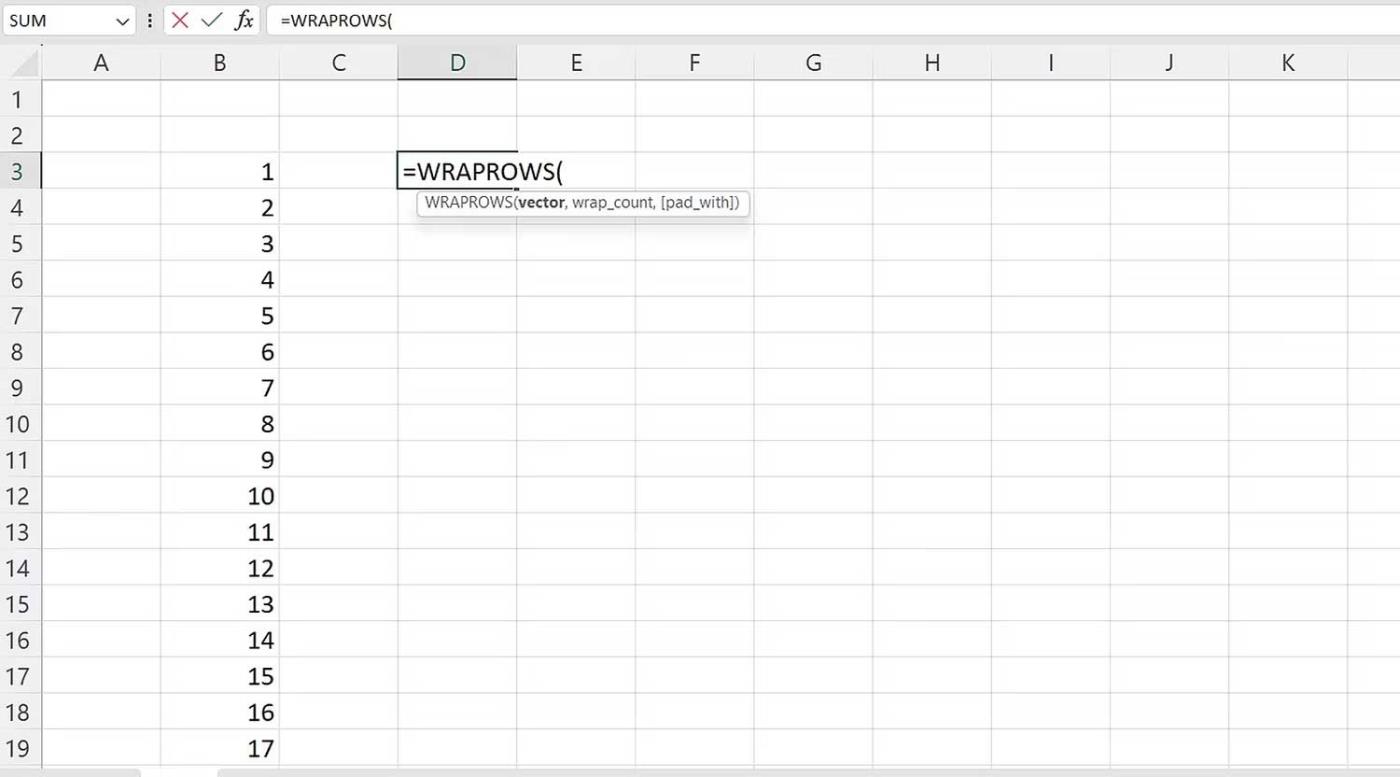
2. حدد نطاق الأرقام، ثم أضف فاصلة (،).
3. بالنسبة لـ Wrap_count ، اكتب 4 . وهذا يعني أنك بحاجة إلى تقسيم هذا الرقم إلى 4 قيم لكل صف.
4. أغلق الأقواس.
5. اضغط على Enter بلوحة المفاتيح.
سيبدو بناء الجملة النهائي كما يلي:
=WRAPROWS(B3:B22,4)
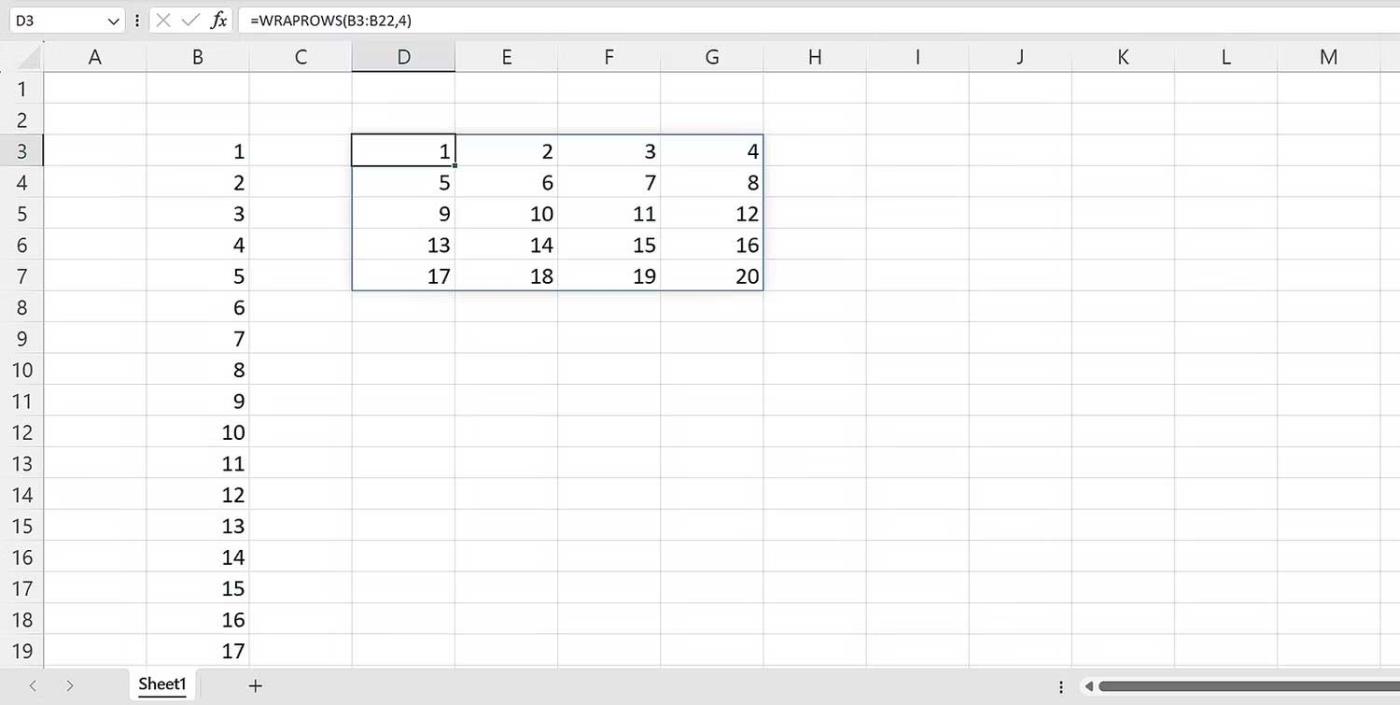
لنفترض أنك تريد تقسيمها إلى 3 قيم لكل صف. في هذه الحالة، بناء الجملة سيكون:
=WRAPROWS(B3:B22,3)
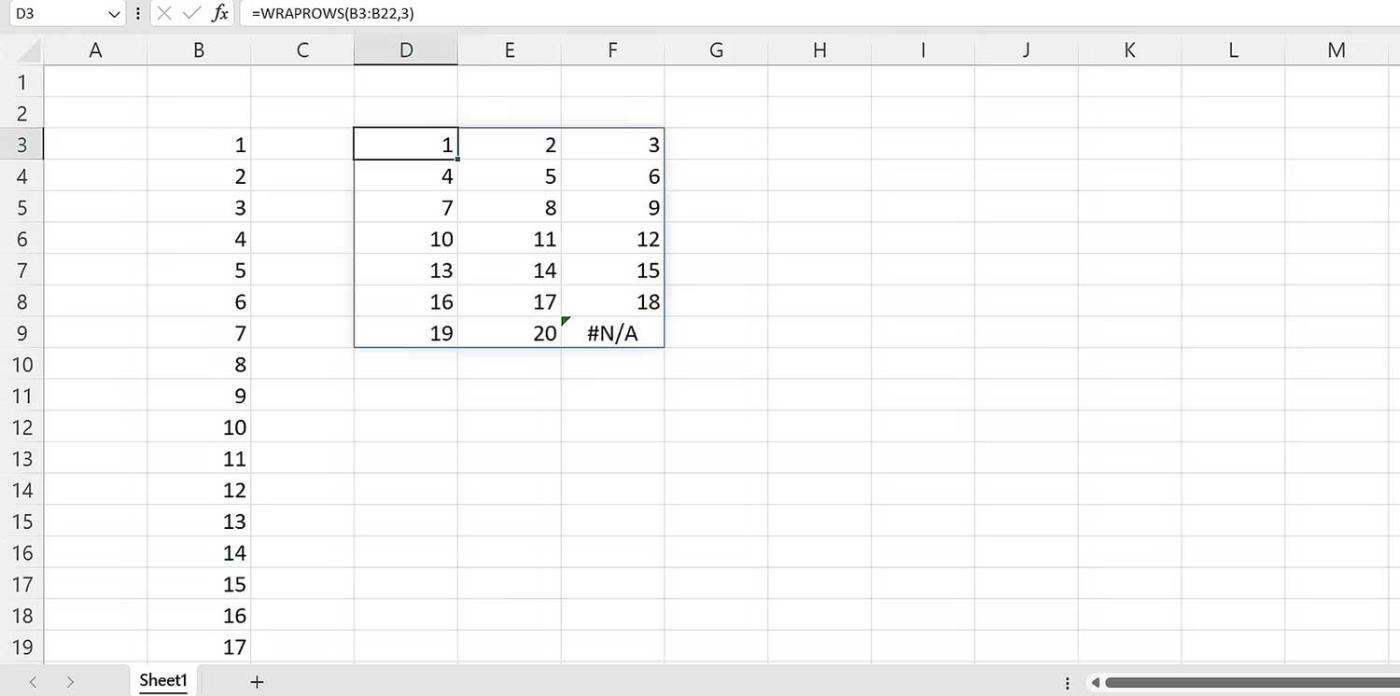
ومع ذلك، كما لاحظت، يظهر الخطأ #N/A بعد حساب جميع القيم الموجودة في المصفوفة المصدر. لمنع حدوث ذلك، يمكنك استخدام وسيطة الحشو بدلاً من القيمة الافتراضية. لحشو الصيغة بشكل أكبر:
بناء الجملة النهائي سيكون:
=WRAPROWS(B3:B22,3," ")

لاحظ أنه تم استبدال المسافة أو القيمة الفارغة بالخطأ #N/A. هذا الحشو. يمكنك وسادة أي قيمة.
مثال على استخدام وظيفة WRAPPROS في Excel
لنفترض أن لديك عمودين في الجدول. يحتوي جدول البيانات على عمود يحتوي على اسم الطالب. عمود آخر لديه أرقام تسلسلية. كمعلم، تريد تقسيمهم إلى فرق. يمكنك استخدام WRAPROWS للقيام بذلك.

على الرغم من أن WRAPROWS يعد خيارًا رائعًا لتنظيم البيانات، إلا أن هذه الصيغة ليست دقيقة في بعض الأحيان. يحدث ذلك عندما لا يكون نطاق البيانات مصفوفة أو نطاقًا أحادي البعد. في هذه الحالة، سيُرجع WRAPROWS الخطأ #VALUE!.
وظيفة WRAPPROWS بسيطة ولكنها قوية في Excel. ومن خلال فهم تركيبها، يمكنك تنظيم البيانات وتحريرها بشكل أفضل بطريقة مرنة وفعالة في العمل.
تعرف على استخدام وظيفة COUNTIFS في Excel لحساب عدد الخلايا وفقًا لعدة شروط، واكتشف التطبيقات العملية لها في هذا الدليل الشامل.
تساعد أزرار الاختيار (أزرار الخيارات) مستخدمي Excel على عرض جدول البيانات والتنقل فيه بسهولة أكبر. إليك كيفية إنشاء زر اختيار في Excel وتعزيز تجربتك في استخدامه.
تعرف على الدالة SUBTOTAL في Excel، كيفية استخدامها، وصيغتها. احصل على معلومات قيمة واستفد من الوظائف المتعددة للدالة SUBTOTAL!
تعلم كيفية استخدام مراجع الخلايا النسبية والمطلقة في Excel 2016 لتحقيق أقصى استفادة من بياناتك!
قام MehmetSalihKoten، أحد مستخدمي Reddit، بإنشاء نسخة كاملة الوظائف من Tetris في Microsoft Excel.
لتحويل وحدات القياس في إكسيل، سوف نستخدم وظيفة التحويل.
ما هي وظيفة HLOOKUP؟ كيفية استخدام وظيفة HLOOKUP في إكسيل؟ دعونا نكتشف ذلك مع LuckyTemplates!
يتم استخدام الدالة IFERROR في Excel بشكل شائع. لاستخدامها بشكل جيد، تحتاج إلى فهم صيغة IFERROR الخاصة بـ Microsoft Excel.
ما هي وظيفة VALUE في Excel؟ ما هي صيغة القيمة في Excel؟ دعونا نكتشف ذلك مع LuckyTemplates.com!
يتم استخدام الدالة EOMONTH في Excel لعرض اليوم الأخير من شهر معين، مع تنفيذ بسيط للغاية. ستحصل بعد ذلك على اليوم الأخير من شهر محدد بناءً على البيانات التي أدخلناها.







